Esistono diversi modi per trasferire un sito WordPress, per farlo in modo semplice possiamo utilizzare un plugin come Duplicator tra i tanti.
Duplicator ci permette di duplicar il sito web su un altro server tramite una semplice interfaccia grafica. Avrai bisogno di usare FTP o SSH per caricare il file sul tuo account per il ripristino del tuo sito web.
Tieni in mente che in questo modo trasferisci soltanto il sito web, il plugin non si occupa anche del trasferimento email.
Table of Contents
Tieni presente che se vuoi cambiare hosting pensiamo noi al trasferimento del tuo sito web gratuitamente. Inoltre se vuoi cambiare hosting non hai bisogno di WordPress preinstallato come nel caso dell’hosting WordPress, un hosting condiviso o un hosting semidedicato andranno benissimo dal momento che dobbiamo spostare il tuo vecchio sito WordPress e non crearne uno nuovo.
Vantaggi di Duplicator
I plugin per la migrazione di WordPress permettono di trasferire per intero i file del tuo sito web in modo da facilitarti la migrazione. Generalmente la migrazione non richiede un plugin, se si ha accesso all’hosting si possono trasferire i file anche usando semplicemente il protocollo FTP.
Quando eseguiamo la migrazione di norma trasferiamo i file via FTP, ma ci sono casi in cui non abbiamo accesso all’hosting e allora abbiamo bisogno di utilizzare un plugin come Duplicator.
Duplicator con oltre 20 milioni di download è uno dei plugin più utilizzati perché il suo utilizzo è alla portata di tutti e perché mette a nostra disposizione diverse possibilità.
Oltre a migrare il sito per intero, infatti, il plugin può anche essere usato per il backup di WordPress. Duplicator permette, infatti, di copiare i file, spostarli e anche di creare una copia del proprio sito web, funzionando proprio da plugin di backup per siti WordPress.
Questo plugin è disponibile in versione gratuita e a pagamento. Nella versione pro sono incluse altre funzioni, come la possibilità di creare il database in automatico e la capacità di programmare i backup a intervalli regolari. Nella versione pro è anche possibile il trasferimento multisito, permettendoci quindi di migrare contemporaneamente più siti.
Per eseguire una migrazione ci basta però anche la versione gratuita ed è quella che utilizziamo in questa guida.
Duplicator è l’opzione più utilizzata da chi sceglie di sviluppare il sito in localhost, perché permette di trasferire facilmente il sito per continuare lo sviluppo in locale. Allo stesso modo dopo aver finito si può usare nuovamente il plugin per far trasferire WordPress da locale a remoto.
Questo plugin è, quindi, uno dei metodi migliori a tua disposizione se vuoi trasferire il sito con facilità e senza dover utilizzare script per esportare ed importare i contenuti del tuo sito. Dovresti tenere in considerazione la scelta di questo plugin anche se devi eseguire una migrazione multisito.
Creare un pacchetto con Duplicator
Il primo passo per trasferire il nostro sito WordPress è di creare un backup, che Duplicator chiama pacchetti. Installiamo Duplicator come un normale plugin dalla repository WordPress, quindi clicchiamo su Duplicator ->Pacchetti
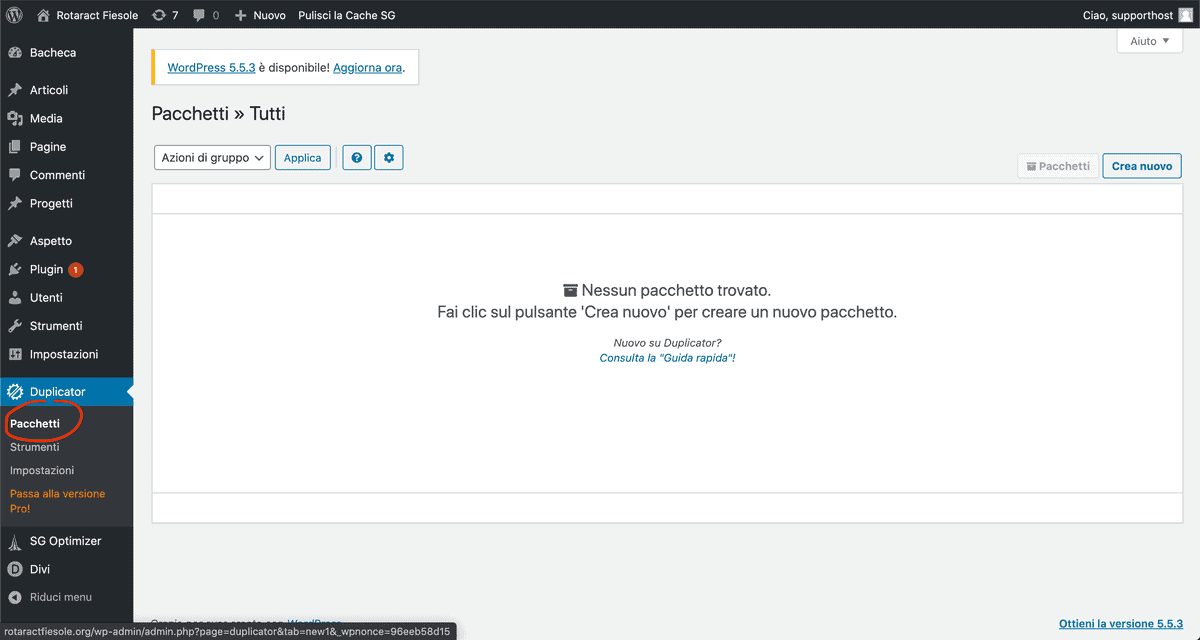
Clicchiamo quindi su crea pacchetto per iniziare la procedura guidata e creare il backup del nostro sito web.
Se non hai esigenze particolari puoi cliccare direttamente su successivo usando le impostazioni di default.
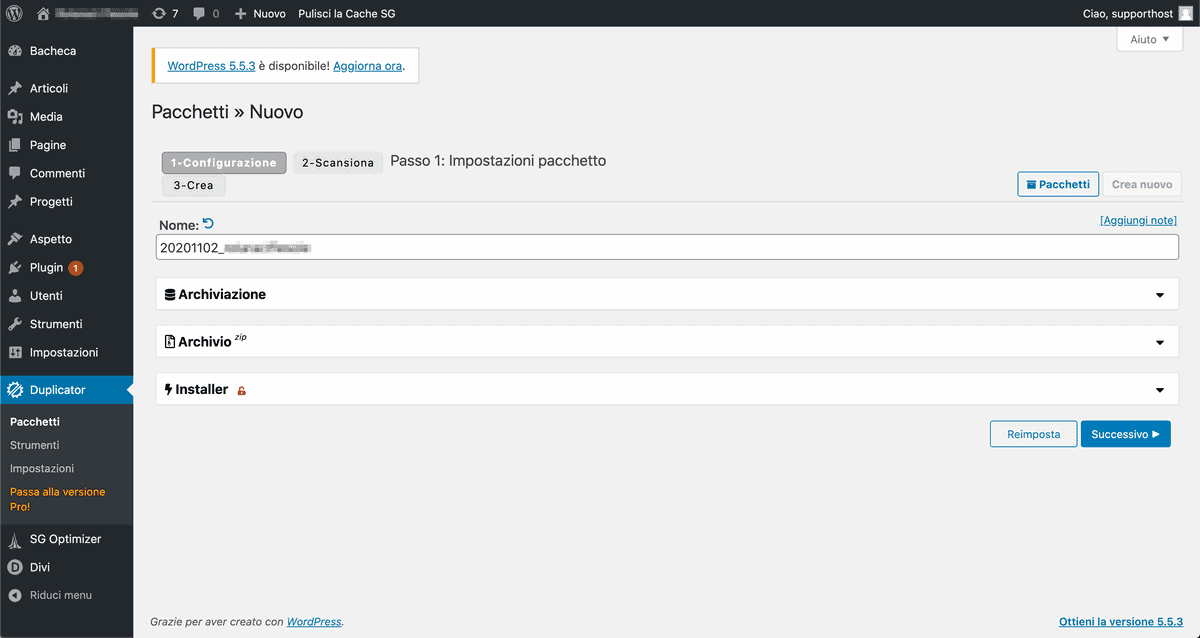
A questo punto inizia la scansione del tuo sito. Nota che la versione gratuita supporta la migrazione di siti fino a 500 MB di spazio, se il tuo sito occupa più spazio hai bisogno della versione pro oppure usare un altro modo per trasferire il tuo sito.
Se riceviamo una notifica controlliamo di cosa si tratta e proseguiamo col prossimo passo.
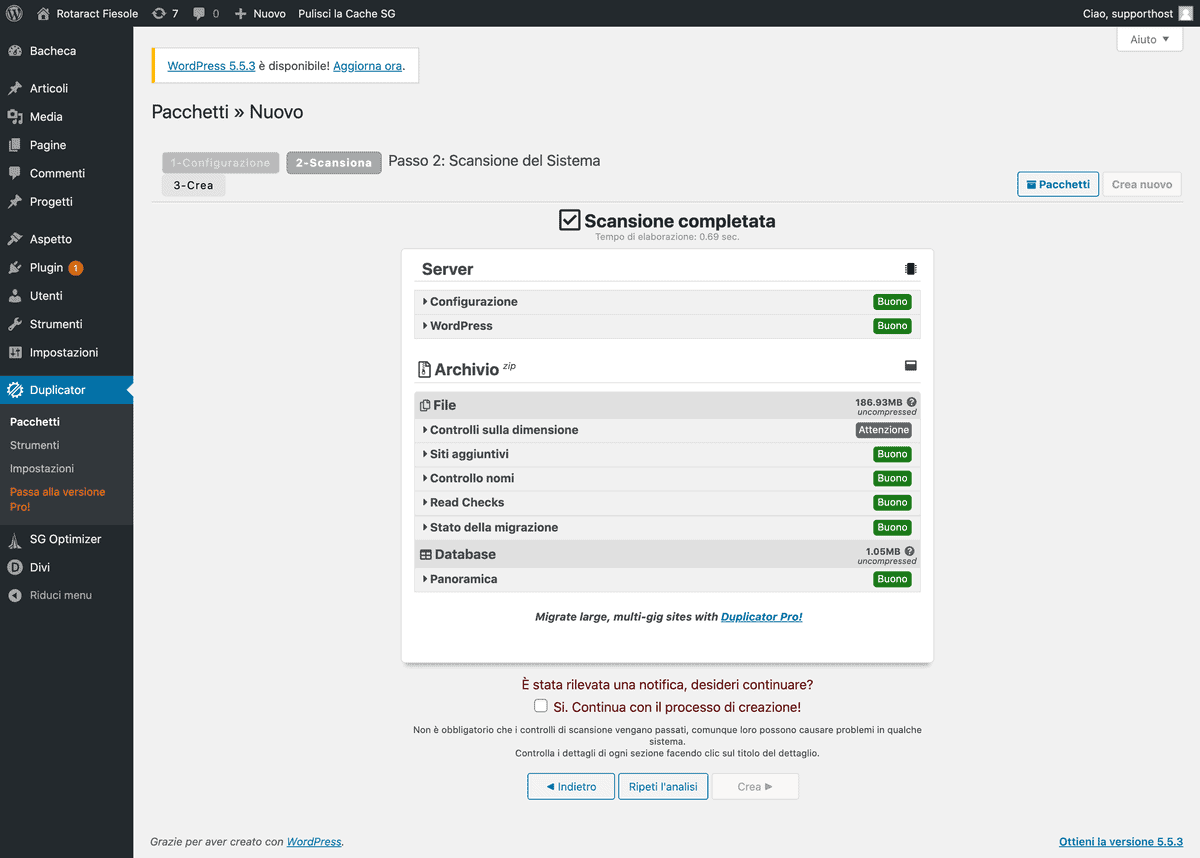
Nel nostro caso l’errore ci indicava soltanto che una cartella aveva grandi dimensioni, la cartella degli upload, possiamo quindi procedere senza problemi.
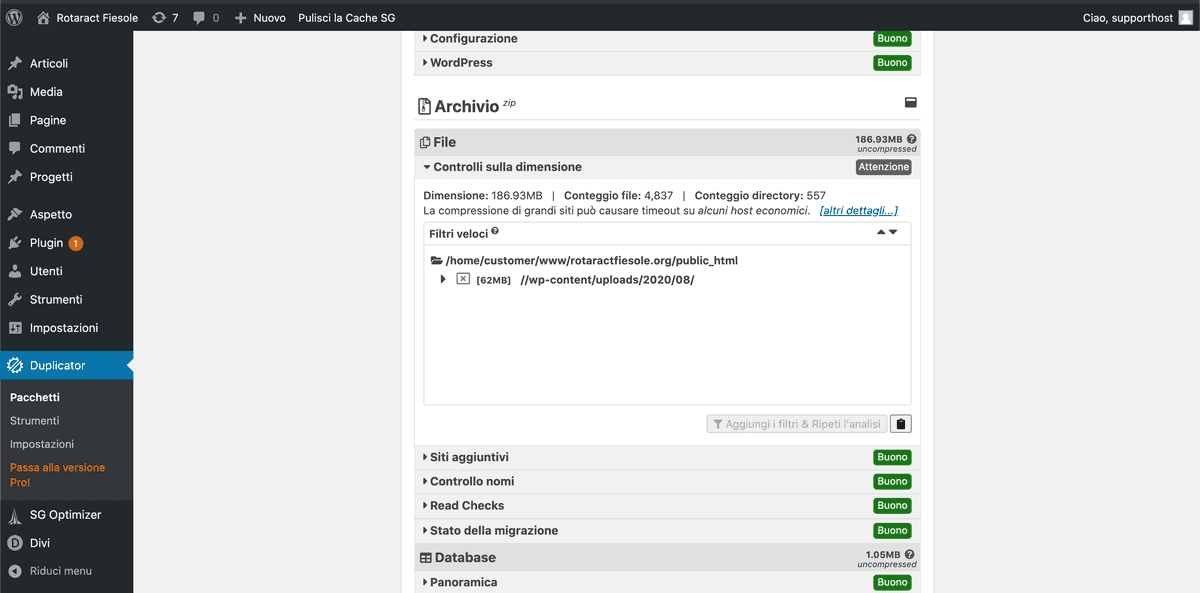
Duplicator impiegherà alcuni minuti per creare il pacchetto (backup) e ci mostrerà un messaggio appena fatto con un link per scaricare il backup appena creato e l’installer.
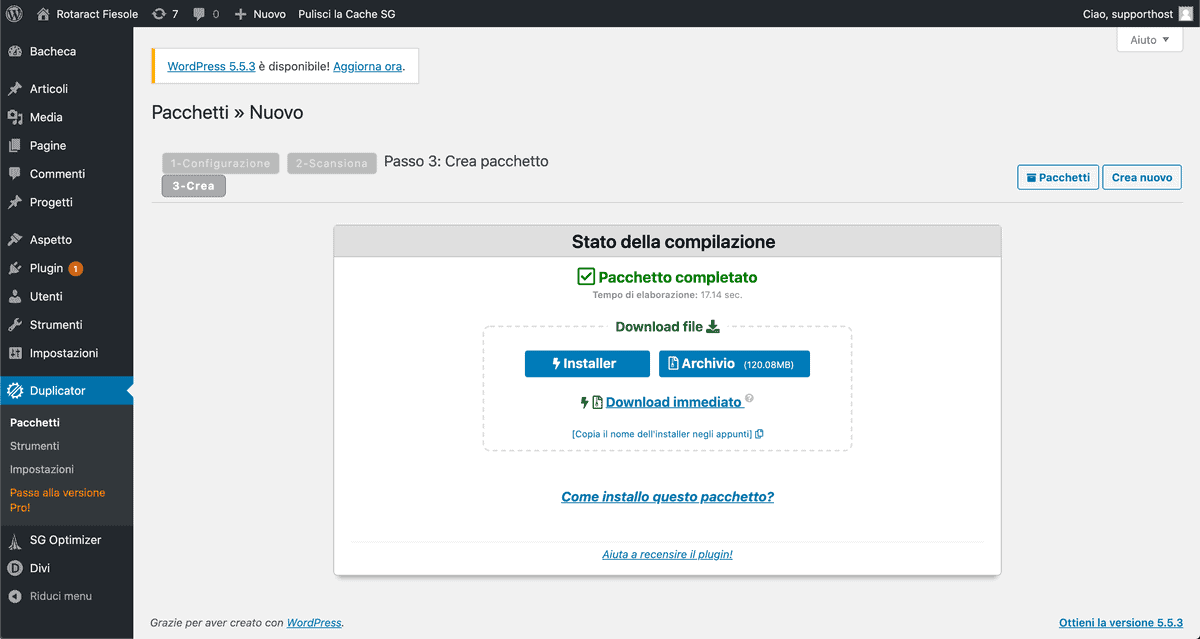
Nella pagina di successo vediamo un link che ci spiega come installare il pacchetto, vediamo insieme nel prossimo paragrafo.
Ripristino del sito sul nuovo hosting
Adesso che abbiamo scaricato il backup sul nostro computer dobbiamo caricarlo sul nuovo server e procedere al ripristino.
Duplicator ci offre uno script in php che ci permette il ripristino del backup in modo semplice.
Per ripristinare il sito web sul nuovo server, senza alcun disservizio dobbiamo modificare il file hosts sul nostro computer. In questo modo possiamo visualizzare il sito sul nuovo server mentre il puntamento del dominio è ancora sul vecchio server.
Adesso dobbiamo caricare il file di backup sul nuovo server nella cartella public_html, in questo esempio abbiamo usato il file manager, puoi usare FTP o SSH se preferisci.
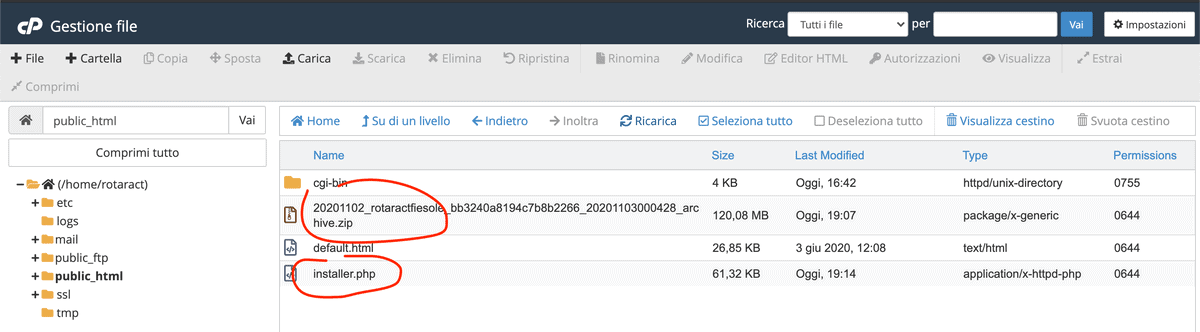
Adesso visitiamo l’url del nostro sito, che solo noi possiamo vedere grazie alla modifica del file hosts, e visitiamo l’url /installer.php per entrare nella procedura guidata. Accettiamo i termini e condizioni e procediamo.
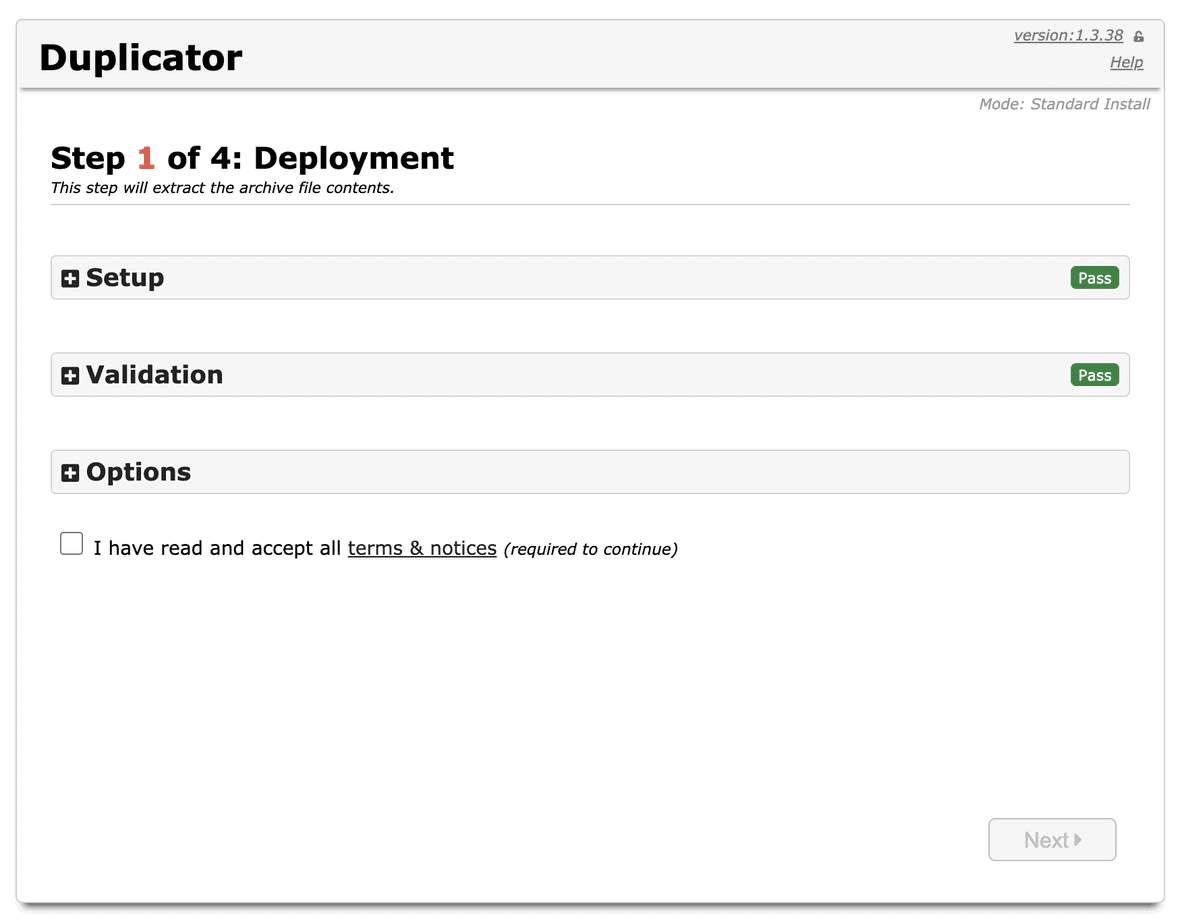
Duplicator inizia a estrarre tutti i files dall’archivio.
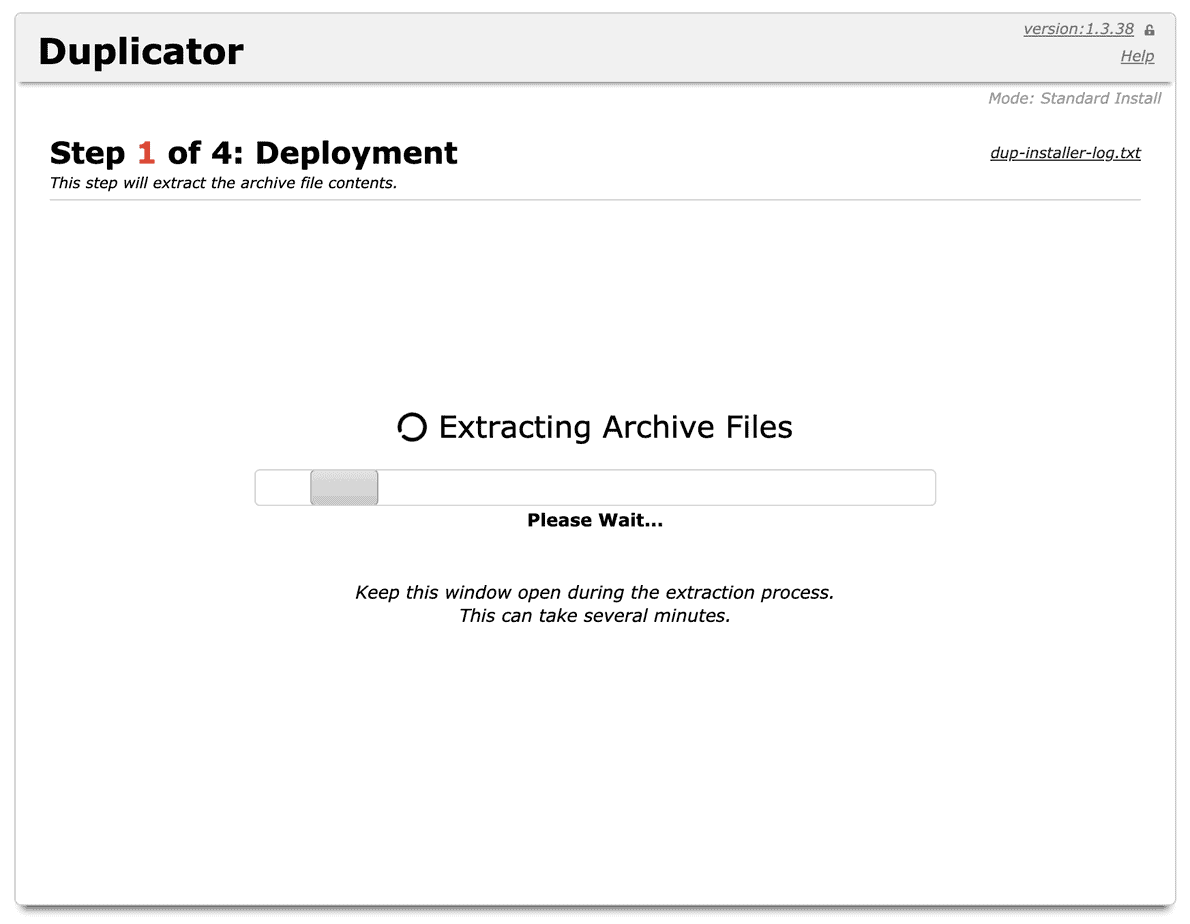
Quindi ci chiede i dati di accesso al database per impostare il file wp-config.php e ripristinare il database.
Nella versione pro possiamo creare automaticamente il database se usiamo cPanel, nel nostro caso stiamo usando le versione gratuita quindi abbiamo dovuto creare un database a mano.
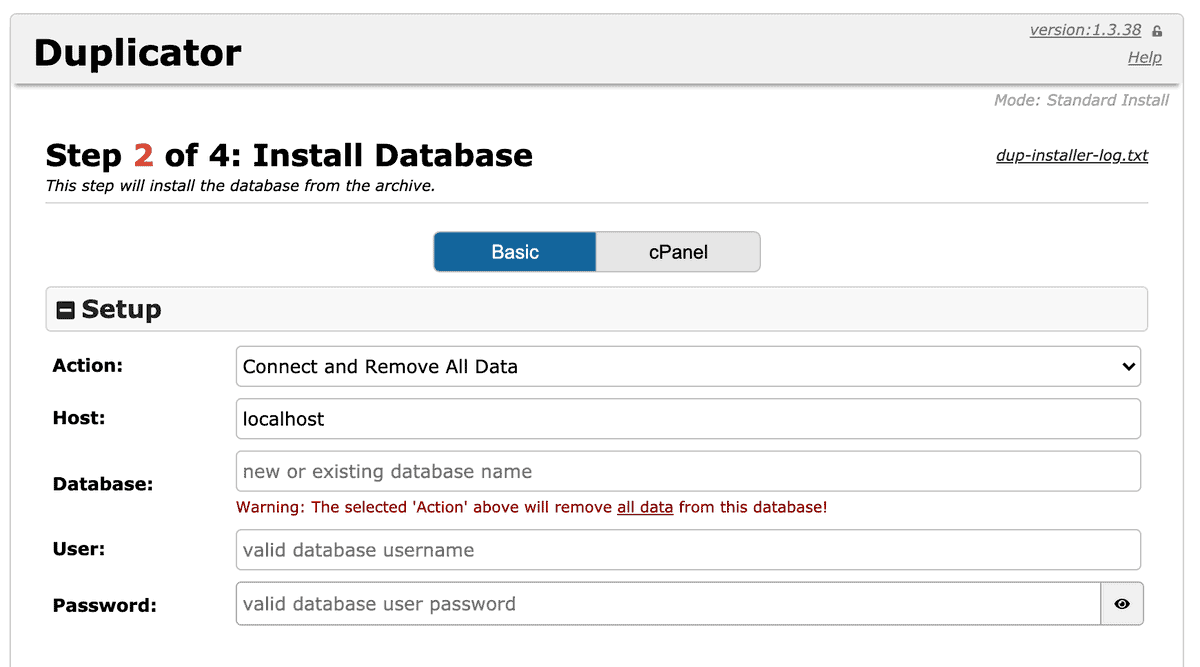
Dopo aver creato il database inseriamo i dati di accesso (nome utente database e password) e il nome del database e clicchiamo sul bottone per testare che i dati siano corretti, soltanto se i dati sono corretti potremo continuare con la procedura guidata.
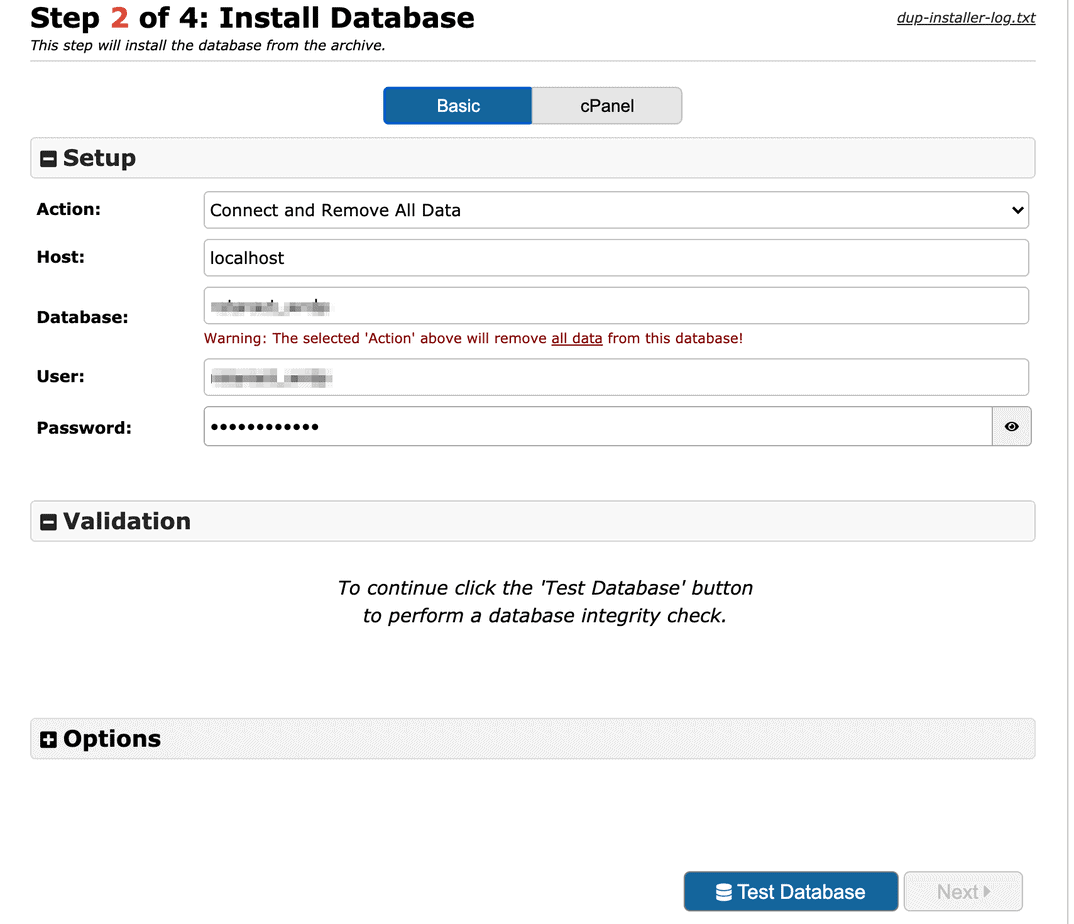
A questo punto ci viene chiesta una conferma prima di procedere col ripristino del database, questo perché il contenuto del database viene cancellato prima dell’importazione.
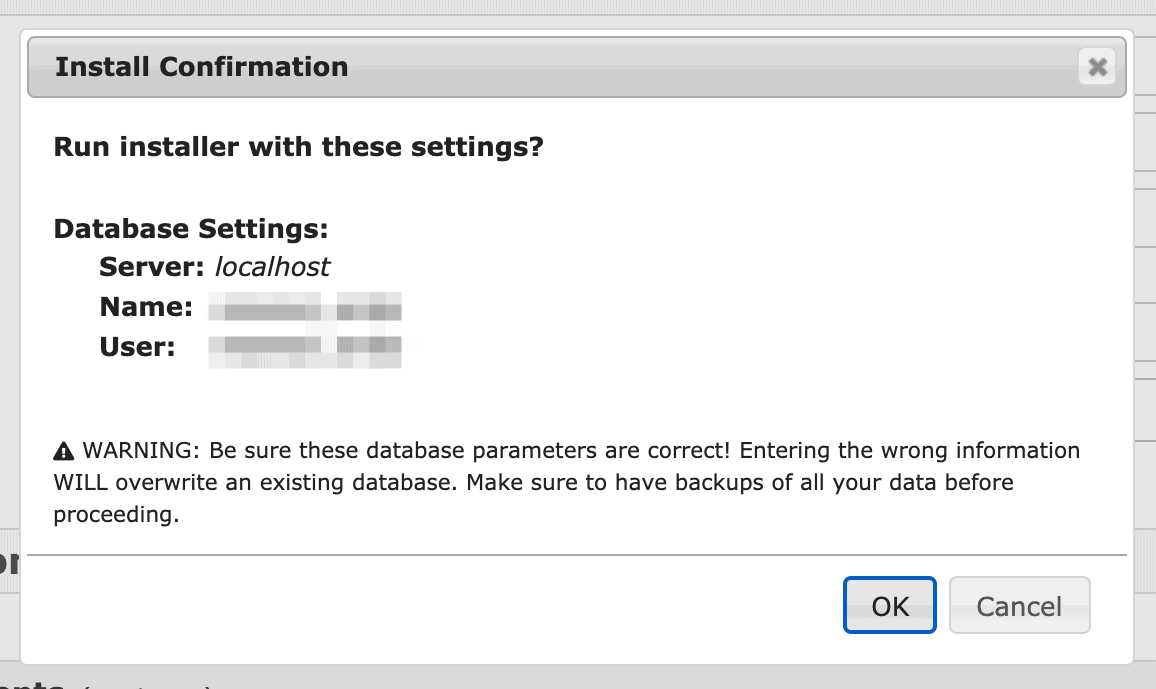
Adesso l’installer ci chiede se vogliamo cambiare il nome del sito o il nome del dominio internet. Questa funzione è molto utile se siamo migrando il sito ma anche cambiando dominio. In questo modo il plugin si prenderà cura dei dati serializzati che sono di solito usati nelle impostazioni ed eseguirà un cambio dominio senza errori.
Nel nostro caso manterremo lo stesso dominio, quindi non eseguiamo nessuna modifica in questa fase.
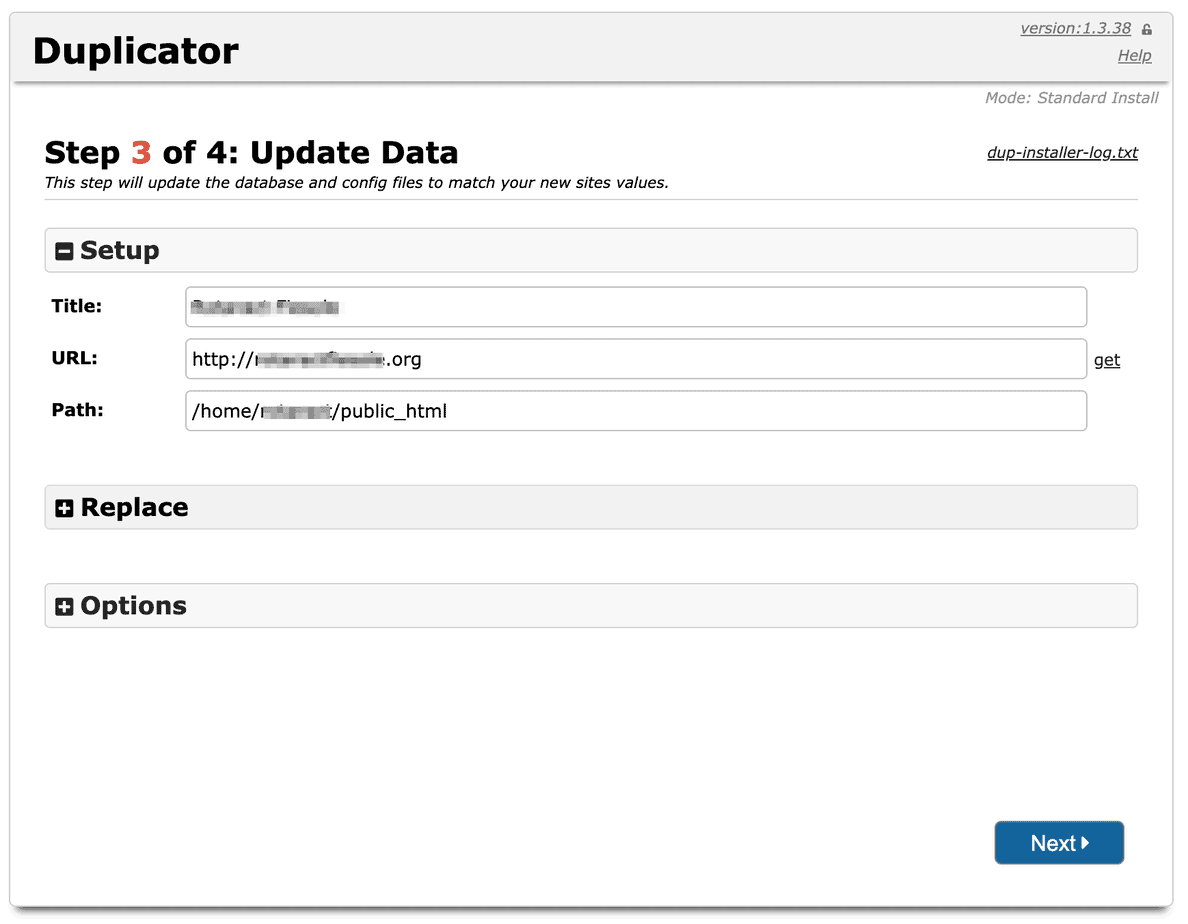
Adesso abbiamo terminato il trasferimento. L’installer ci chiede se vogliamo eliminare i files operazione che nella maggior parte dei casi ha senso, quindi spuntiamo la casella e clicchiamo per terminare.
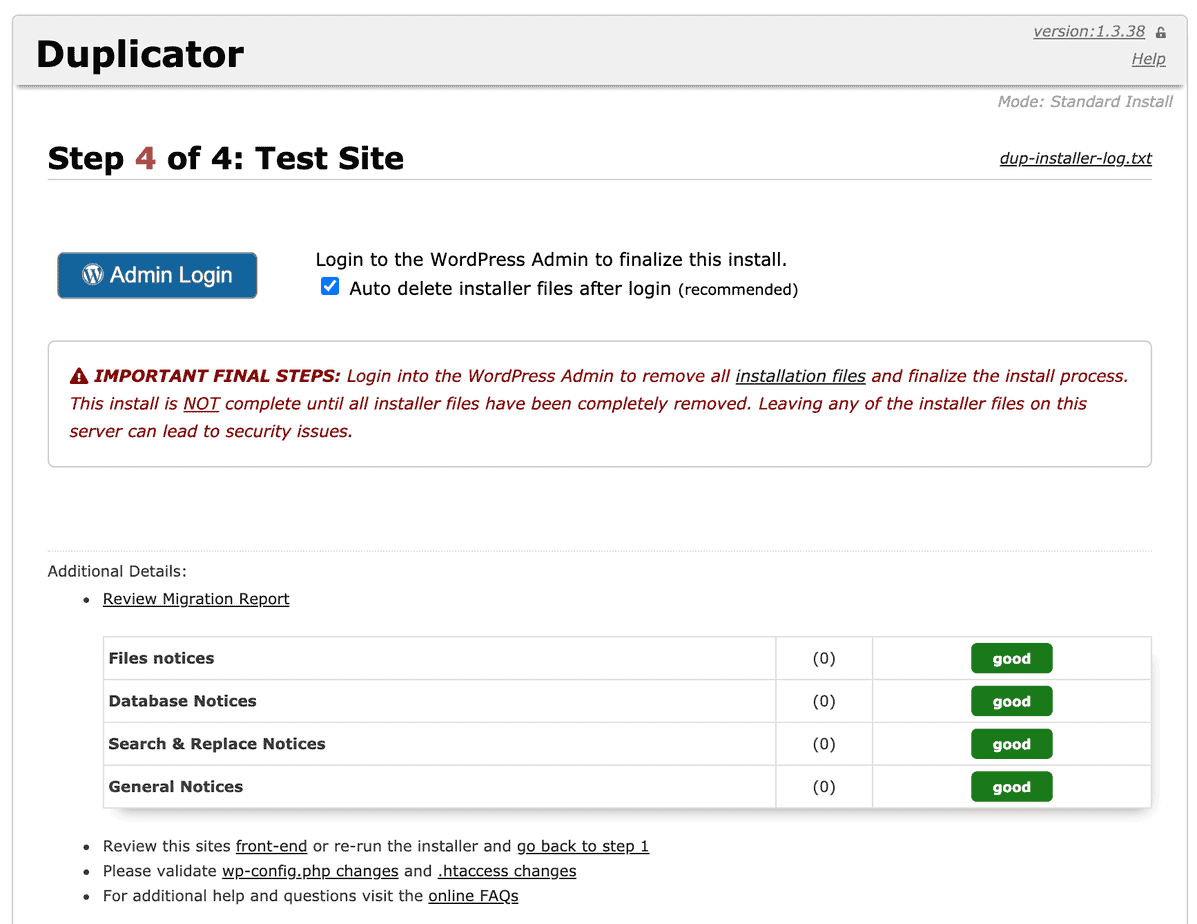
Duplicator: errori più comuni
Ci sono alcuni errori comuni che possiamo notare usando questo plugin, vediamo quali possono essere.
Timeout compressione
Nella nostra esperienza uno degli errori più comuni di duplicator è l’impossibilità di creare un archivio compresso. Questo di fatto è un problema dell’hosting che va in timeout e non un problema dovuto al plugin.
La cosa positiva è che stai scappando dall’hosting che ti dà quel problema, ma purtroppo non puoi risolvere. L’unico modo è usare un altro plugin oppure procedere manualmente.
L’installer non elimina i files
Spesso quando usiamo questo plugin notiamo che, nonostante spuntiamo l’opzione correttamente, i files del backup non vengono eliminati. Ci basta accedere al file manager per vederli ed eliminarli.
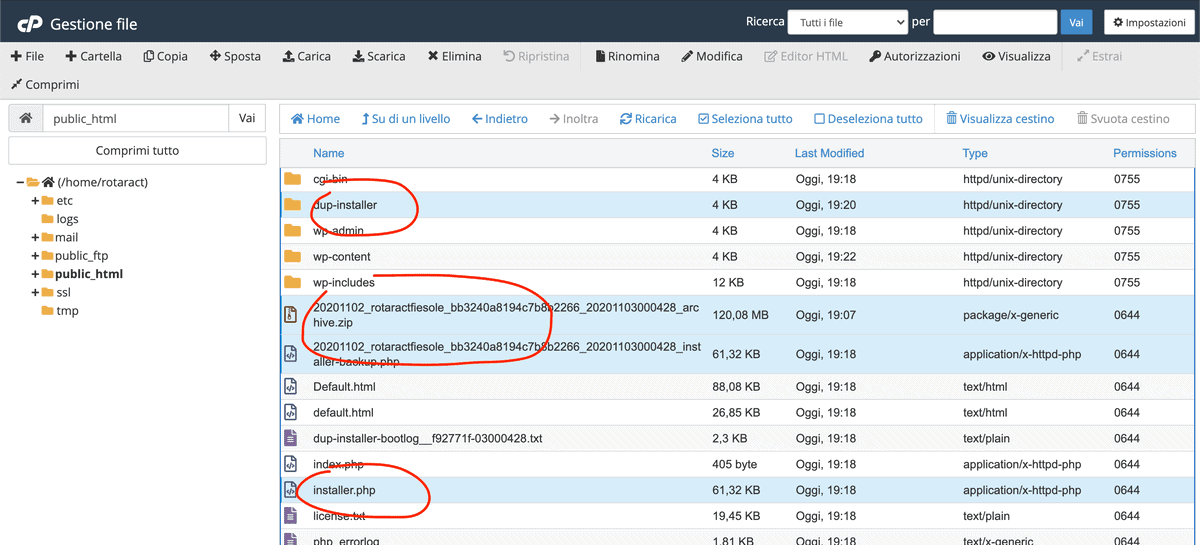
Errore durante la creazione del pacchetto
Se la creazione del pacchetto non viene avviata o resta bloccata al 5% può essere a causa di un errore che coinvolge le richieste AJAX.
In questo caso si può controllare di aver settato correttamente le impostazioni del plugin, ad esempio nel caso in cui si usi il protocollo https e non quello http bisogna impostare quello corretto.
In altri casi può darsi che un plugin di sicurezza stia bloccando le richieste AJAX di Duplicator, disattivandolo si dovrebbe riuscire a risolvere il problema.
Se, invece, le richieste fossero bloccate dall’hosting bisognerà rivolgersi al supporto per richiedere assistenza.
Errore nell’estrazione dell’archivio
Il primo passo della procedura guidata di installazione consente di estrarre i contenuti dell’archivio. In alcuni casi ci possono essere errori durante l’estrazione, questo può essere dovuto al fatto che il trasferimento del file ha corrotto l’archivio.
Per accertarsi che l’archivio non contenga errori basta provare a scaricarlo sul computer ed estrarlo con un programma come WinZip o 7Zip. Se, così facendo, non si riesce ad estrarre i file, bisognerà provare a scaricare di nuovo l’archivio.
In altri casi può essere necessario dover estrarre i file manualmente, in questo caso durante l’installazione dovrai selezionare l’opzione Manual Archive Extraction.
Problemi nella creazione del database
Se durante la creazione del database ci imbattiamo in un messaggio di errore che ci comunica che il database non può essere creato è possibile che l’host non permetta di creare database con questo metodo.
In questi casi, quindi, dovremo creare il database attraverso gli strumenti messi a disposizione dal nostro hosting. Accedendo quindi al pannello di gestione dell’hosting come ad esempio cPanel dovremo creare il database e poi tornare alla procedura guidata e inserire il nome del database e gli altri dati richiesti.
Conclusioni
Abbiamo visto che è facilissimo trasferire un sito WordPress usando un plugin, senza dubbio un’operazione alla portata di tutti.
Sei riuscito a trasferire il tuo sito? Hai avuto problemi? Fammelo sapere in un commento.






Lascia un commento